請求書に数式をいれてみよう
はじめに
今度はセルに数式を入れていきましょう。
| A | B | C | D | E | F | |
|---|---|---|---|---|---|---|
| 1 | ご 請 求 書 | |||||
| 2 | ||||||
| 3 | 御中 | 和 弐 株式会社 | ||||
| 4 | お客様コード | 〒530-**** 大阪市北区○○1-2-3 | ||||
| 5 | TEL 06-637*-8282 | |||||
| 6 | 下記の通りご請求申し上げます。 | |||||
| 7 | ||||||
| 8 | 商品コード | 商品名 | 単価 | 数量 | 金額 | 納品日 |
| 9 | ||||||
| 10 | ||||||
| 11 | ||||||
| 12 | ||||||
| 13 | ||||||
| 14 | ||||||
| 15 | 合計金額 | |||||
| 16 | 消費税(5%) | |||||
| 17 | ご請求金額 | |||||
| 18 | ||||||
| 19 | ||||||
金額の求め方は?
金額は、単価に数量を掛けた数字ですよね?→「金額」=「単価」×「数量」
これをExcelで求める方法を説明します。
まず、E9のセルを選択してください。
そして、書式設定ツールバーの下にある、「数式の編集」ボタン、![]() をクリックしてください。
をクリックしてください。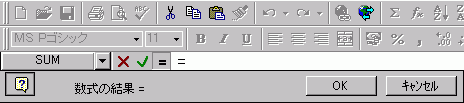
すると、列番号が隠れてしまいますよね? この場合は、数式バーの下のメニュー(OKボタン、キャンセルボタンのあるメニュー)をマウスで切り離してください。
そして、「単価」欄のセル、C9のセルを選択します。すると、C9のセルの周りが点線で囲まれて輝きますね(^^)
その後、10キーボードの右上にある、*を入力して、その後、「数量」欄のセル、D9のセルを選択してからOKボタンを押してください。(*は×の意味です。ちなみに÷は/になります)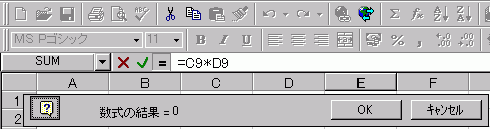
↑上の図はメニューをマウスで切り離した状態で数式の入力をしている状態を表しています
すると、0が入ります。
E9のセルの情報は・・・「=C9*D9」という数式が入りました。
試しに、C9とD9のセルに、適当な数字を入れてみてください。すると、自動的に計算されます(^^)
C9とD9を範囲選択して、Deleteキーを押すと…また0に戻りますね?
Excelでは、このような「再計算機能」があるのです(^.^)
データがない場合は金額欄を空白にしたいんだけど
単価と数量に何もデータがない場合に0という数字を非表示に、データが発生した時点で自動的に計算して表示させる方法もあるのです。
これはちょっと高度なテクニックですが…論理関数である、IF関数と組み合わせることによって可能となります。
しかしながら、このテクニックを利用すると、その都度数式を削除したり、また入れなおしたりする手間を省くことができますので、とても便利ですよ(^.^)
「もし数量欄に何も数値が入力されていない場合は、空白にして、それ以外の場合は計算する」
この条件を数式入力してみましょう。
まず、E9のセルを選択して、「関数貼り付け」ボタン、![]() を押してください。
を押してください。
(メニューバーからでは、【挿入(I)】→【関数(F)】を選択してくださいね)
すると、「関数の貼り付け」のダイアログボックスが出てきます。
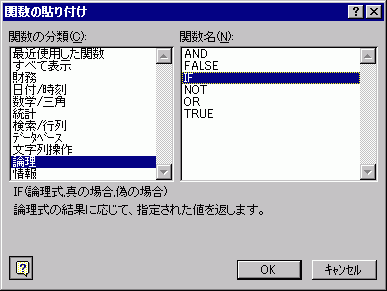
図のように、「関数の分類(C)」の項目には「論理」、
「関数名(N)」に「IF」を選択して、OKボタンを押してください。

- 「論理式」の入力方法
- 「数量」欄のD9のセルを選択してその後に続いて「=””」と入力してください。
- 「真の場合」の欄には
- 「””」と入力
(空白…””「ダブルクォーテーションマークを2回」入力すると、Excelが「空白」であると認識してくれます) - 「偽の場合」の欄には、
- 先ほどの作業と同様に数式入力して、OKボタンを押してくださいね。
すると、E9は空白になります。
しかし、E9のセルには「=IF(D9="","",C9*D9)」という数式が入力されています。
つまり、わかりやすく説明すると、
「もしD9のセルが空白であれば、空白に、そうでない場合はC9×D9と計算してください」
という感じになります。
試しに、C9に好きな数字を入れてください。まだE9のセルは空白ですよね?
次に、D9のセルに好きな数字を入れてください。するとその時点で自動的に計算されて表示されます(^.^)
数式をコピーしたい場合は?
E9に数式が入力されましたが、この数式を下のセルにも同じ条件で簡単にコピーすることができます。
カーソルに注目してください。すると、右下に小さな■のハンドルがついていますよね?
マウスポインタをその■に触れてみてください。すると、マウスポインタが+に変化します。
その状態でコピーしたいセルまで(上の表ではE14まで)下にドラッグしてみてください。
数式のコピーとは、E9のセル情報そのものをコピーするのではありません。
それぞれ相対セルが対象として計算されますので(これをセルの相対参照と呼びます)、
E10のセルの数式は「=IF(D10="","",C10*D10)」
E11のセルの数式は「=IF(D11="","",C11*D11)」
E12のセルの数式は「=IF(D12="","",C12*D12)」
・・・という具合にセルごとにちゃんと適用してくれます(^.^)
もうひとつの方法として、
「E9を選択して右クリック」→「コピー」→
「数式を貼り付けたいセル(E10からE14まで)を選択して右クリック」→「貼り付け」
でもOKです。
※相対参照のほかに、絶対参照と呼ばれるものがありますが、
相対参照と絶対参照の違いについては後ほど説明させていただきます(^^;
合計を求める関数って?
冒頭に少し触れましたが、合計を求める関数はSUM関数です。
「合計金額」を求める方法を説明いたします。
まず、E15にカーソル移動させて、書式設定ツールバーより、「オートSUM」ボタン![]() をクリックしてください。
をクリックしてください。
すると、自動的に、合計を求めるデータ範囲がE9からE14まで設定してくれますよ(^.^)
確実な方法は、E9からE15までを範囲選択して、![]() をクリックしてくださいね。
をクリックしてくださいね。
ちなみに、E15のセルの数式は、「=SUM(E9:E14)」と入力されます。
E9からE14までの数値を合計する、という意味になります。
消費税とご請求金額の求め方は?
「消費税(5%)」の欄に数式入力してみましょう。
消費税額は、「合計金額」×0.05ですね(^^)
まず、E16のセルにカーソルを移動させてください。そして、同様に![]() ボタンを押してください。
ボタンを押してください。
E15を選択し、その後に続いて*0.05と入力して、OKボタンを押してくださいね。
※ちなみに、E16のセルの情報は・・・「=E15*0.05」となります(^^)
最後に「ご請求金額」の欄に数式入力しましょう。
ご請求金額は、「合計金額」+「消費税額」ですね?
E17を選択して、![]() をクリック→E15を選択→その後続いて+を入力→E16を選択してOKボタン
をクリック→E15を選択→その後続いて+を入力→E16を選択してOKボタン
※E17のセルの情報は・・・「=E15+E16」となります。
これでOKです!
- Excelマスター講座
コメント
※技術的な質問はMicrosoftコミュニティで聞いてください!

